Obstaja nekaj razlogov, zakaj se sporočilo lahko zatakne v mapi Odposlani programi Microsoft Outlook 2019 in 2016. Tu so najpogostejše težave in rešitve.
1. razlog – nedavna sprememba gesla
Ste pred kratkim spremenili geslo za prijavo? Morda Outlook še vedno dela staro geslo. Poskusite zapreti in znova zagnati Outlook. Če to ne deluje, poskusite znova zagnati računalnik, da ponastavite vse.
Razlog 2 – Sporočilo je preveliko
Preverite, ali sporočilo ni preveliko. Oglejte si mapo za pošiljanje. Če je velikost sporočila večja od 5 MB, lahko nekaj časa ostane tam in poskuša poslati. Sporočilo lahko pustite tam in preverite, ali bo sčasoma izginilo, ali poskusite zmanjšati velikost sporočila. Če imate prilogo, jo poskusite stisniti z uporabo WinRAR. Winzip ali z uporabo vgrajena v sistemu Windows.
Brisanje predmeta iz mape »Odpošlji«.
Če se želite samo predati in izbrisati sporočilo iz mape V pošiljanju, da ga lahko znova pošljete, je to najboljši način za to.
- Zapustite Outlook ali pojdite na "Pošlji / Prejmi” in izberite “Delajte brez povezave“.
Izberite "Začni«, nato poiščite »V pošiljanju« v Začnite iskanje območje. - Element(i) v mapi V pošiljanju bi se morali prikazati v iskanju. Če si želite ogledati in kopirati vsebino e-pošte, preden jo izbrišete iz mape V pošiljanju, jo lahko odprete tukaj. Izbrišete ga lahko tudi tako, da ga kliknete z desno tipko miške in izberete »Izbriši“. Končno bo element odstranil iz vaše mape v pošiljanju.
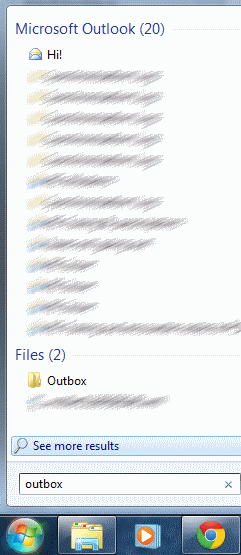
- Zdaj se vrnite pod "Pošlji / Prejmi” in izberite “Delajte brez povezave” še enkrat in nadaljujte z delovnim dnem. Sporočilo ne bi smelo biti več obtičalo v mapi V pošiljanju v Outlooku.
Opomba: Ti koraki temeljijo na MS Outlook 2019 za Windows 10, 8, 7 in Vista.